Diagrama de flujo en power point
Power point es un programa que tradicionalmente es empleado como una solución bastante cómoda al momento de crear plantillas y presentaciones de todo tipo.
Sin embargo, gracias a su gran versatilidad también es posible utilizar apropiadamente este tipo de software para construir diagramas de flujo; convirtiéndose en una herramienta realmente excepcional a la cual le podemos sacarle el máximo provecho posible.

Échale un vistazo a este artículo y descubre todo lo que este tipo de recurso puede hacer por ti.
¿Cómo hacer un diagrama de flujo en power point?
Un diagrama de flujo en power point es una de las mejores opciones a la hora de mejorar cualquier tipo de presentación, sobre todo si necesitamos destacar algún tipo de recurso o procedimiento que pueda visualizarse de una manera mucho más eficiente empleando un diagrama de flujo.
A continuación, te mostraremos los pasos que deberás seguir para elaborar de manera sencilla y eficaz cualquier tipo de diagrama de flujo en power point:
Crea una presentación en blanco
Primero que nada, deberás ejecutar power point y en su menú principal seleccionar la opción “presentación en blanco”. Vale la pena recordar que existen plantillas predeterminadas con un amplio catálogo de fondos y temas que también puedes elegir siempre y cuando se adapten a tus propias necesidades.
Agrega símbolos al diagrama
Existen principalmente dos posibilidades para insertar símbolos en un diagrama de flujo en power point: utilizando SmartArt o a través de la galería de figuras. La herramienta SmartArt es la mejor opción pues pone a tu disposición una serie de figura creadas previamente para que escojas la que mejor se adapte a tus propios requerimientos.
Para utilizarla deberás hacer clic en la pestaña insertar y posteriormente seleccionar SmartArt, se te presentará un grupo de diagramas en miniatura con una breve explicación acerca de su naturaleza. Finalmente deberás incluir líneas que te permitan dale coherencia al diagrama y conectar las figuras elegidas.
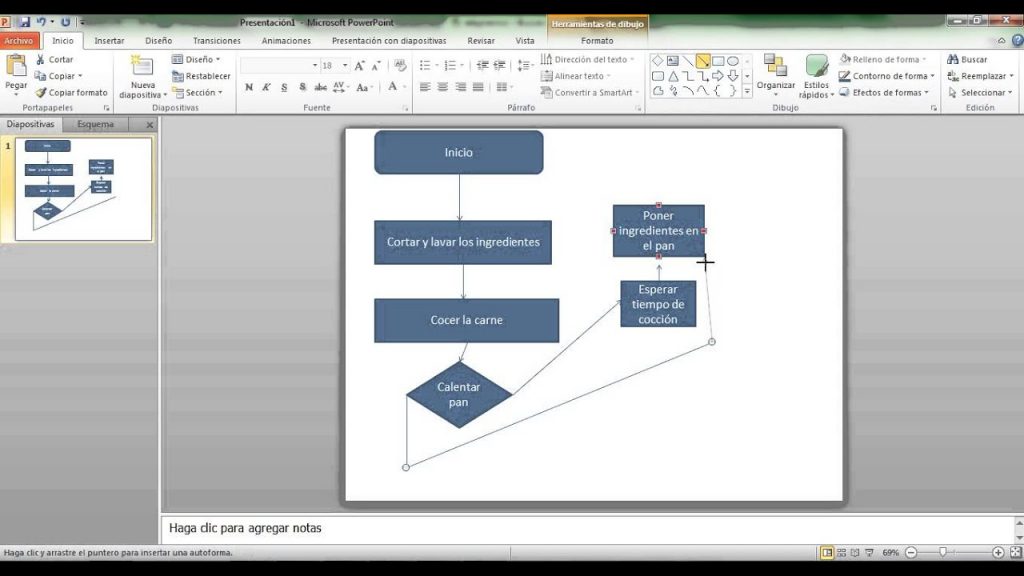
Adiciona texto en tu diagrama
La mayoría de diagramas de flujo en power point, necesitan incluir cierta cantidad de texto que permita describir brevemente cada uno de los tópicos que forman parte del mismo. Si utilizaste SmartArt este paso es pan comido, pues solo debes seleccionar la opción de texto en cada una de las figuras y comenzar a escribirlo.
Si deseas editar el tipo de fuente, su tamaño y otras características puedes acceder al recuadro de “herramientas” haciendo un doble clic en la figura elegida.
Editar el formato de las figuras
Si deseas llevar a cabo una edición rápida tal como mover alguna figura o justificar el texto, entonces solo deberás hacer clic derecho sobre el objeto y aparecerá un menú mediante cual podrás aplicar los cambios deseados.
Por otro lado, si deseas mover o aplicar cambios a un grupo de varias figuras, entonces selecciona una figura y posteriormente presiona la tecla “Mayus” y manteniéndola presionada selecciona el resto de figuras en tu diagrama de flujo en power point, de esta manera podrás moverla empleando el mouse o el teclado.
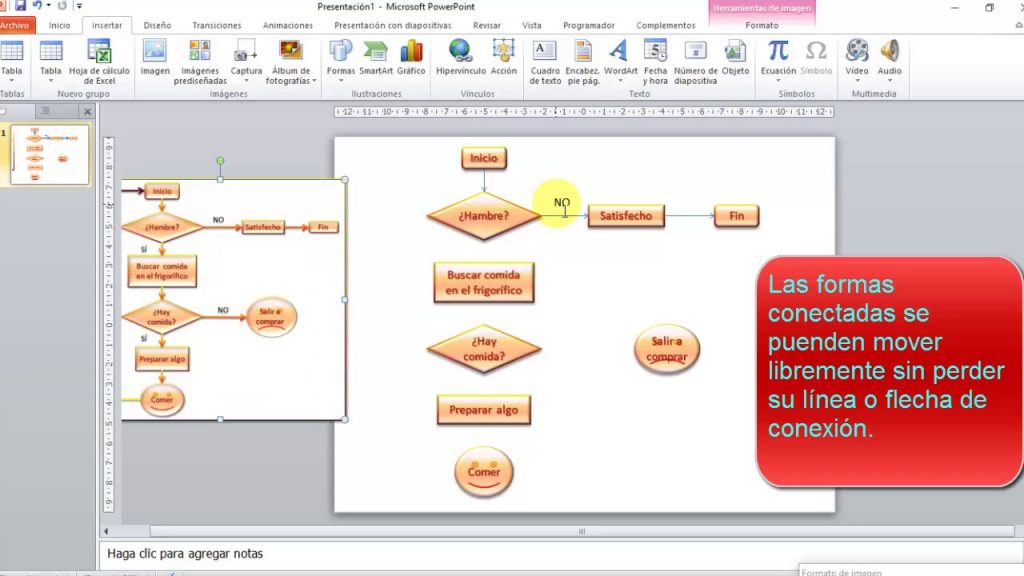
Esperamos que este artículo te ayude a elaborar tu próximo diagrama de flujo en power point. Si la información te ha parecido útil, entonces no dudes en compartirla a través de tus redes sociales.
¡Por cierto! Antes de que te vayas, queremos recomendarte esto que seguro que te interesa:
- Diagrama PV
- Diagrama números reales
- Diagrama de Posselt
- Diagrama de calentador solar
- Diagrama de casos de uso
- Diagrama de correlación
- Diagrama de sol
- Diagrama en Word
- Diagrama lineal
Son una serie de contenidos a parte del que has leído que puede ser interesante para tí ¡Muchas gracias por leernos!
